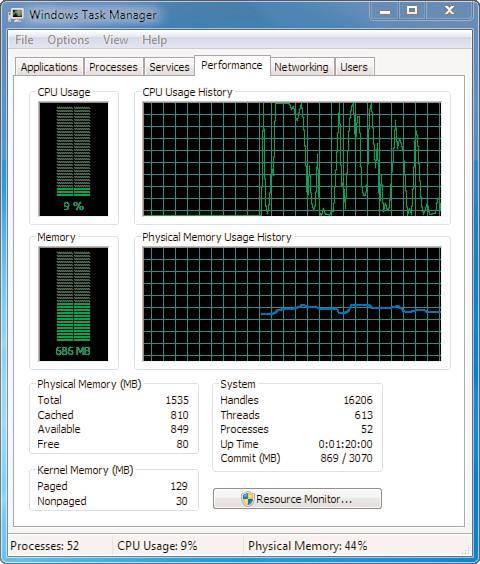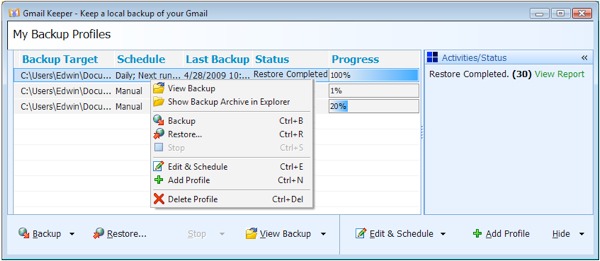এবার আমার মত করে দেখে নিন Software টির Details:
Name: Camera mouse 2012
Size: ১২.৪৩ MB
License: Freeware (অর্থাৎ লাইসেন্স কি-এর গল্প নেই)
OS: Windows XP / Vista / 7 / 8 32-bit
Released on: 24th November, 2012
*Requirements: One computer, Electricity, & Webcam
শুধু ডাউনলোড করে ইন্সটল করে নিলেই হবে।
এবার বলি সফটওয়্যার টি কি করবে, আপনি যখন সফটওয়্যার টি ওপেন করবেন, তখন
স্ক্রীন-এ আপনার ছবি ওয়েবক্যাম-এর মাধ্যমে আসবে, এরপর আপনাকে, আপনার মুখের
যে কোনও অংশ সিলেক্ট করতে হবে। তারপর সফটওয়্যারটি আপনার দেখিয়ে দেওয়া
স্থান কে ক্রমাগত trace করবে, আর সেই মত মাউস পয়েন্টার-ও নড়বে। তবে
মুখের একটি অংশ সিলেক্ট করার সময় নাক কে বাছলেই ভালো হয়, কেননা ওটা
মোটামুটি স্ক্রীন-এর মাঝে থাকে, তাই স্ক্রীন ছেড়ে বেরিয়ে যাওয়ার সম্ভবনা
কমে যাবে।
আর কয়েকটি কথা বলি, সফটওয়্যার টি প্রচণ্ড সংবেদনশীল, তাই
শুরু করার সময়ের জন্য কিছু সেটিংস্ recommend করছি, যাতে আপনাদের
ব্যাবহার করতে সুবিধা হয়।প্রথমে, Settings থেকে “Clicking” ট্যাব-এর সব
কটি box-এ tick মেরে দিন।
এর পর “Control” tab-এও সব box-এ tick দিন।
এরপর “Gains”-এর দুটো option-এই “very low” select করুন।
এরপর “Misc.” tab থেকে প্রথম option টি কে Extreme করুন।
এরপর Alt+D press করে OK করে দিন।
ব্যাস কাজ শেষ।
এরপর আরামে ব্যাবহার করুন
এখানে ডাউনলোড লিংক দেওয়া আছে
https://docs.google.com/…/1WPLVR9LIcvL_yJjpZ7m4VUNQ3n…/edit…